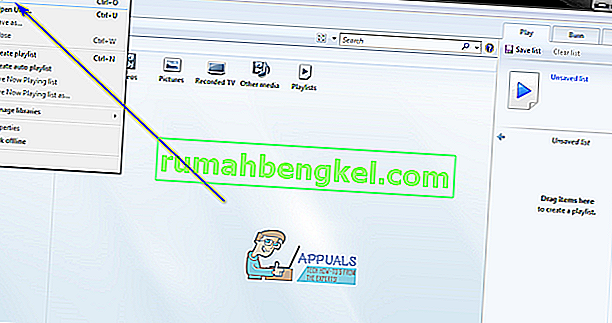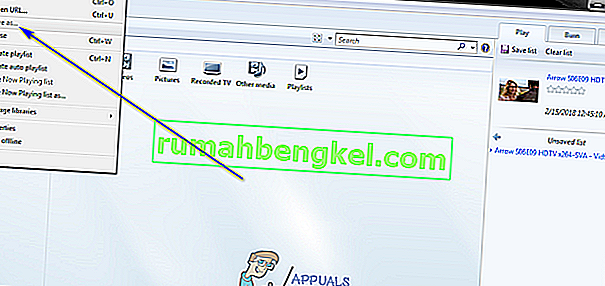MP4 файловете се използват за съхраняване и гледане на видео, докато MP3 файловете се използват за съхраняване и гледане на аудио. И двата MP4 и MP3 файлови формата имат една и съща линия - и двете идват от Moving Picture Experts Group (MPEG) формат на компресиране на файлове. В допълнение, както MP4 файловият формат, така и MP3 форматът са доста сходни по отношение на техните свойства, като единствената основна разлика между двете е фактът, че MP4 форматът е за видео, а MP3 форматът е за аудио.
Преобразуването между двата формата работи по доста прост начин. Форматът на MP4 файл съдържа както видео, така и аудио, докато MP3 форматът съдържа само аудио. В този случай MP4 файлът може да бъде преобразуван в MP3 файл, като просто премахнете видео съдържанието му. Преобразуването на MP3 файл в MP4 файл обаче не протича толкова гладко, тъй като по принцип не е възможно да добавите видео към аудио файл и да го превърнете в MP4 файл. Има множество различни приложения и програми, предназначени за операционната система Windows, които могат да конвертират MP4 файлове в MP3 файлове. Всъщност дори родният медиен плейър на Microsoft за операционната система Windows - Windows Media Player - може да конвертира MP4 файлове в MP3 файлове.
Някои често срещани проблеми и техните решения:
Windows Media Player не показва лентата с менюта: Щракнете върху Организиране и след това изберете Оформление. След това проверете опцията „ Показване на лентата с менюта “
Save As Greyed Out: Придвижете се до местоположението на файла от File Explorer, щракнете с десния бутон върху файла и изберете “Rename”. Променете “.mp4” на “.mp3”. (Щракнете върху „Преглед“ отгоре и поставете отметка на „Разширения на име на файл“, за да видите разширения при преименуване).
Ако имате някаква версия на Windows Media Player на вашия компютър с Windows и искате да я използвате, за да конвертирате MP4 файл в MP3 файл, ето какво трябва да направите:
- Стартирайте Windows Media Player .
- Щракнете върху File > Open… . В диалоговия прозорец Отваряне, който се появява, отидете до местоположението на вашия компютър, в който се намира MP4 файлът, който искате да конвертирате в MP3 файл, намерете MP4 файла и щракнете върху него, за да го изберете, и щракнете върху Отваряне, за да го отворите в Windows Media Player .
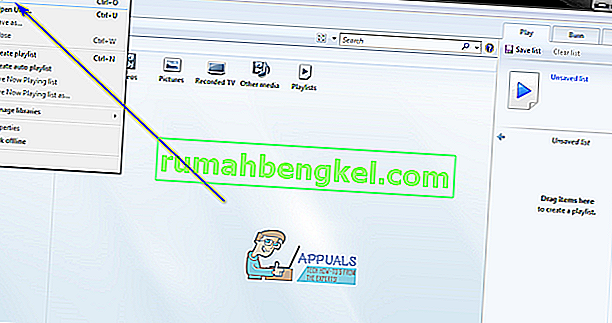
- След като целевият MP4 файл е отворен в Windows Media Player , щракнете върху File > Save as… . В диалоговия прозорец Запазване като, който се появява, щракнете върху полето Име на файл: преместете показалеца на мишката до самия край на името на файла (разширението) и променете четирите в разширението на файла на 3 , като промените разширението от .mp4 до .mp3 .
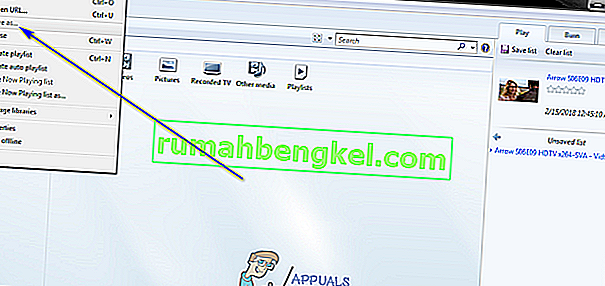
- Придвижете се до директорията на вашия компютър, където искате да бъде запазен преобразуваният MP3 файл, и кликнете върху Запазване . Веднага след като направите това, Windows Media Player ще започне да преобразува MP4 файла в MP3 файл и след като файлът бъде преобразуван, той ще бъде запазен на определеното място на вашия компютър. Този процес обикновено не отнема много време и е доста бърз.
След като изпълните всички стъпки, изброени и описани по-горе, точно копие на MP4 файла (разбира се, минус видео частта на файла), което сте избрали да конвертирате в MP3 файл, се запазва в директорията на вашия компютър, който сте посочили по време на процеса като MP3 файл.